开发中有的时候需要把 ipa 发给客户先看看。但是弄 TestFlight 又有点麻烦,因为要避免审核的话,还得拉一个内部测试组。所以用 Ad Hoc 直接分发 ipa 安装是比较方便的做法。
获取证书(p12 文件)
-
打开 钥匙串访问 App,菜单栏找到 钥匙串访问 - 证书助理 - 从证书颁发机构请求证书…
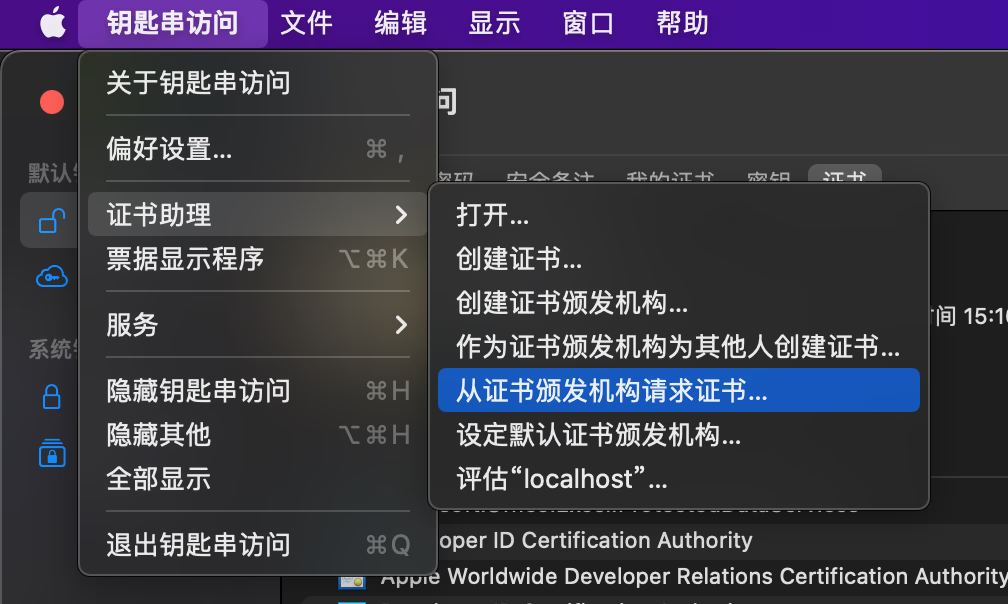
-
填一下邮件地址和常用名称,选择“存储到磁盘”,点击继续
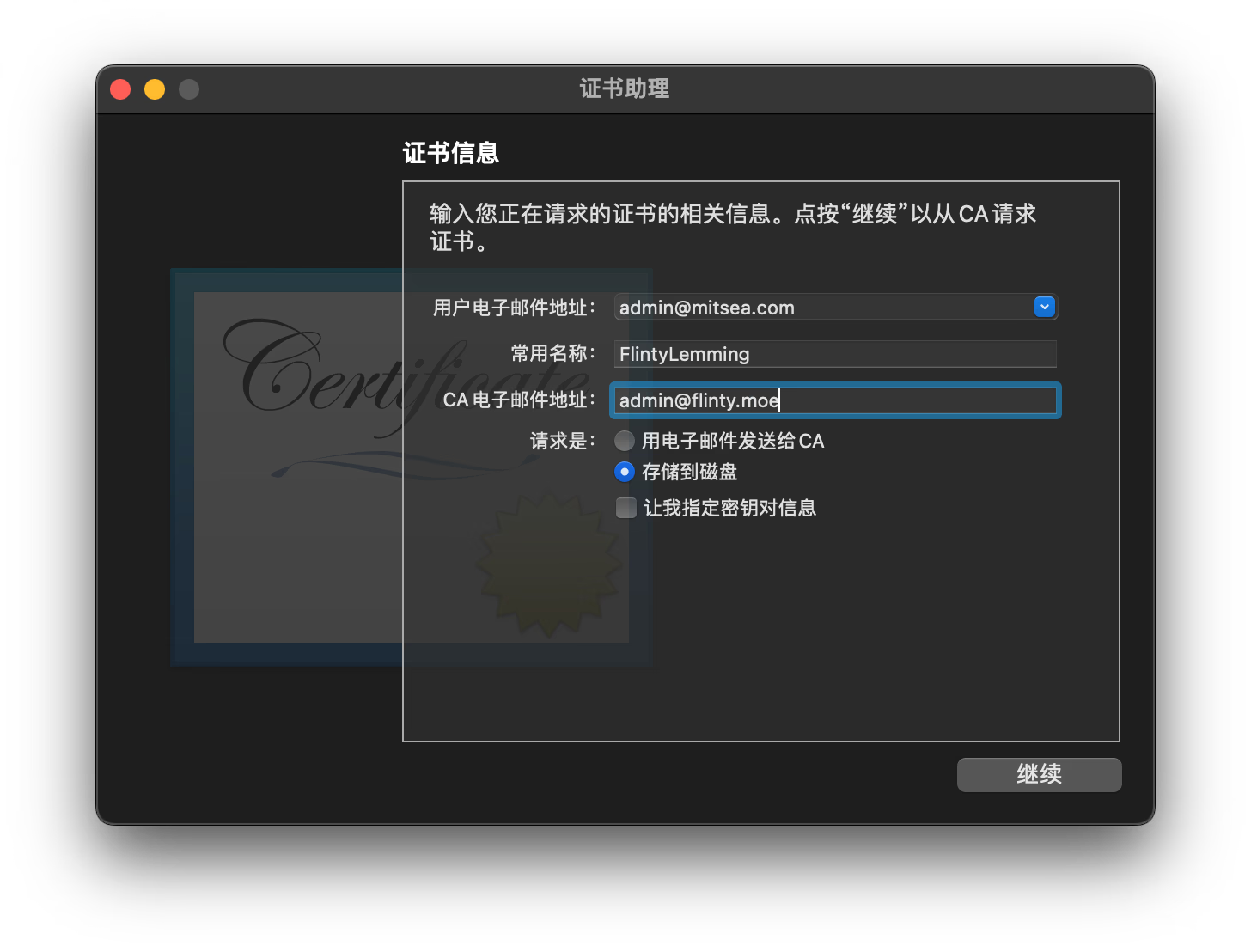
-
获得请求文件
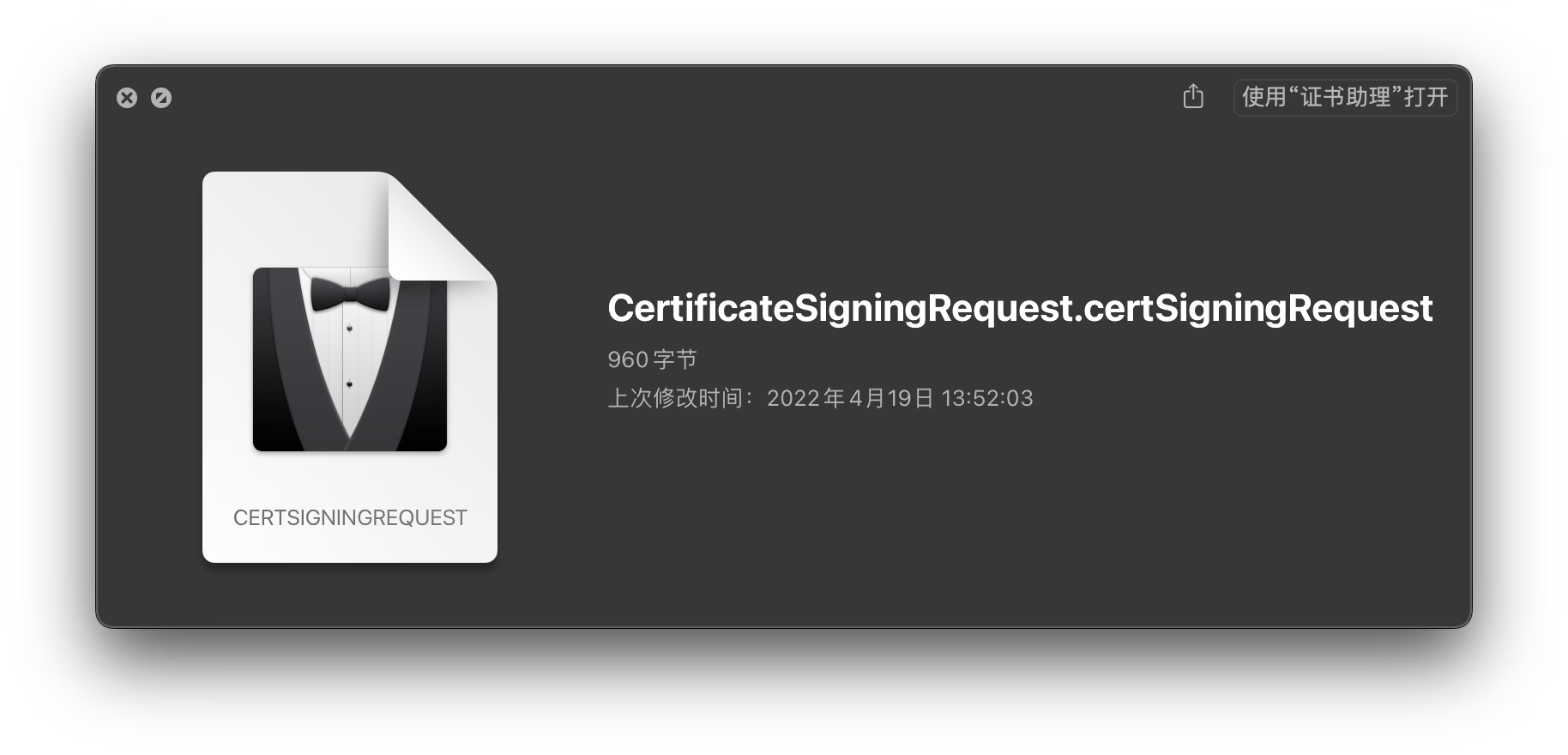
-
进入开发者网页后台,在 Certificates, Identifiers & Profiles 里点击 Certificates 右边的加号
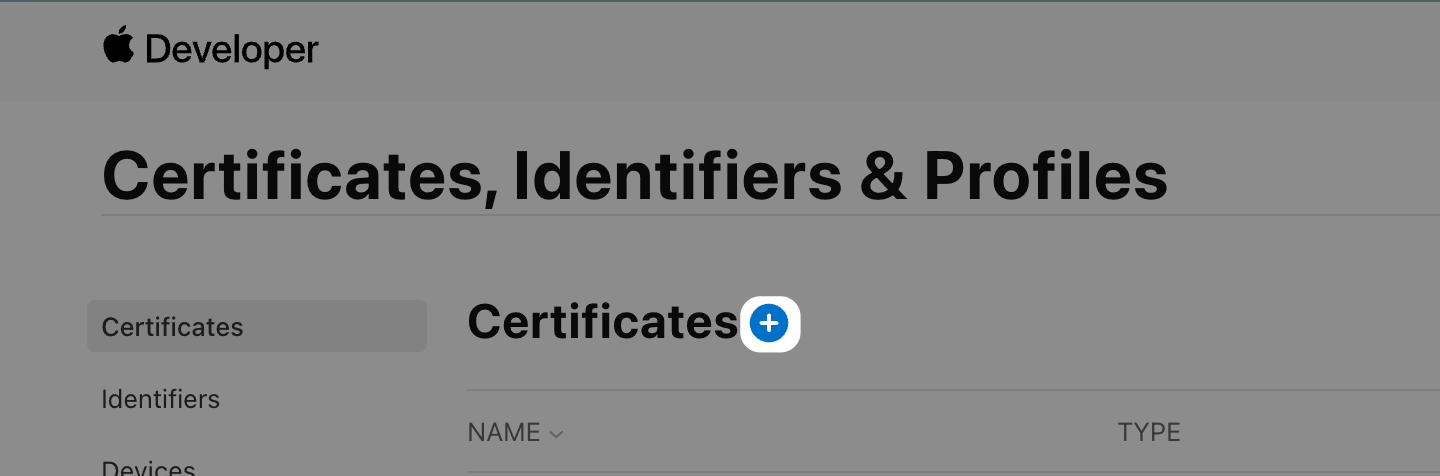
-
目的是安装到一些指定设备上,属于 Ad Hoc 的类型,所以选择 iOS Distribution
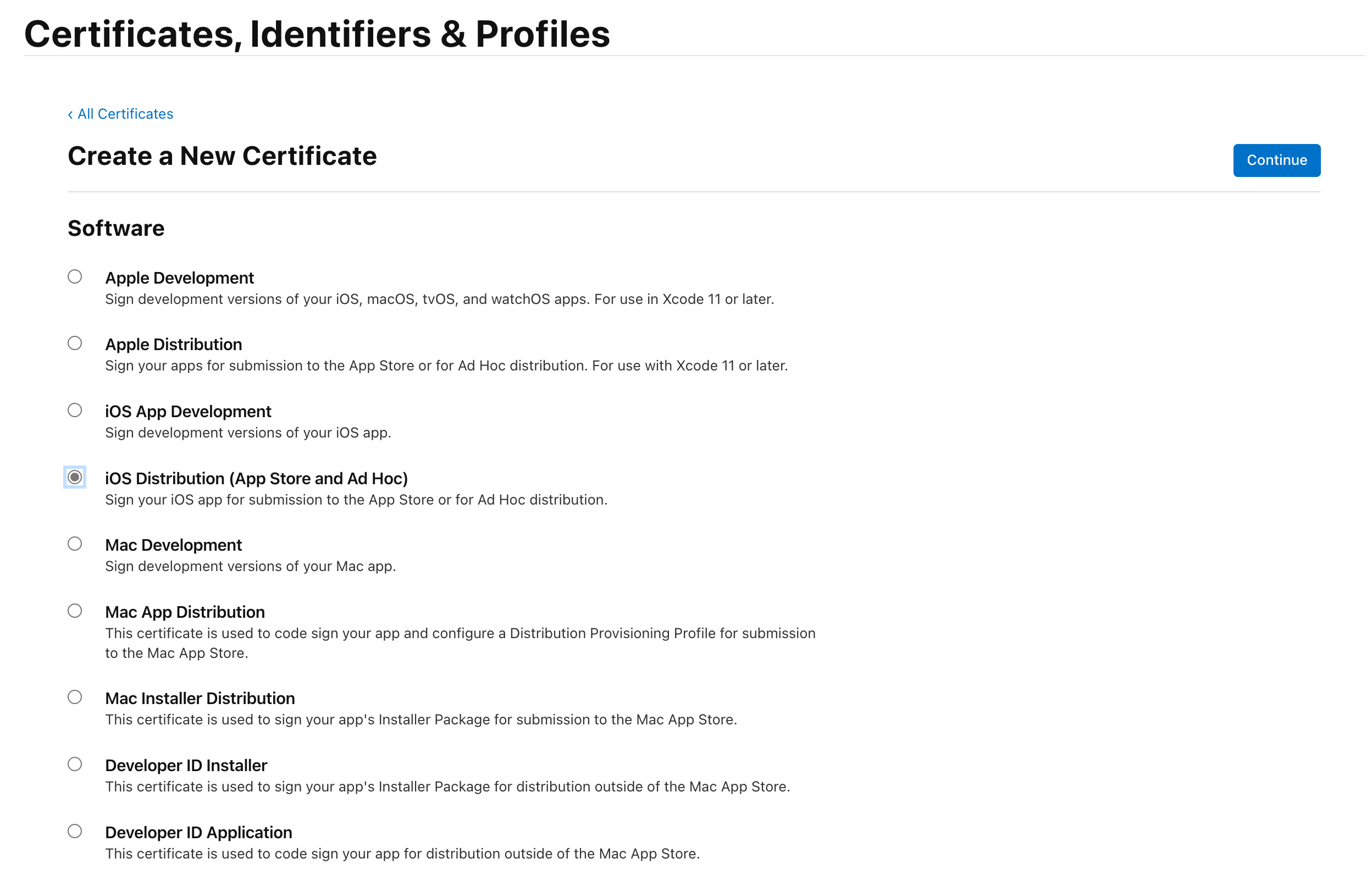
-
上传刚才生成的请求文件
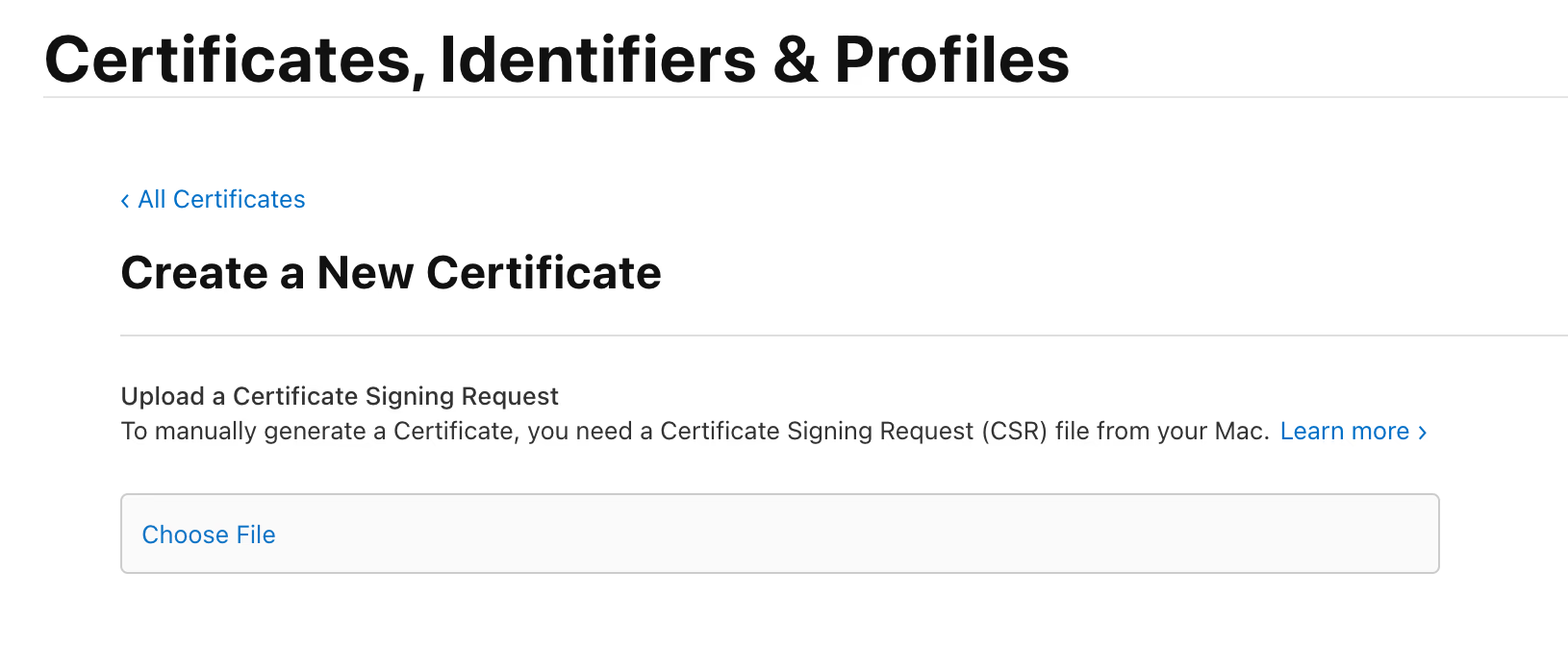
-
下载证书
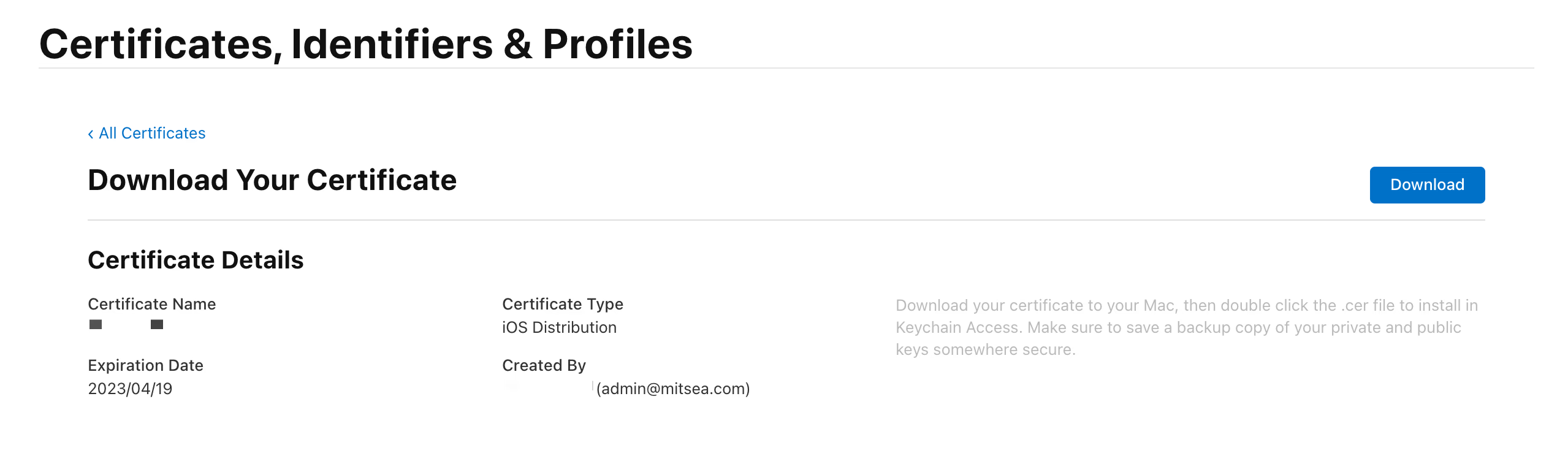
-
再次回到钥匙串访问 App 里,选择证书,然后把刚才生成的证书拖进来。右键拖进来的证书,选择导出
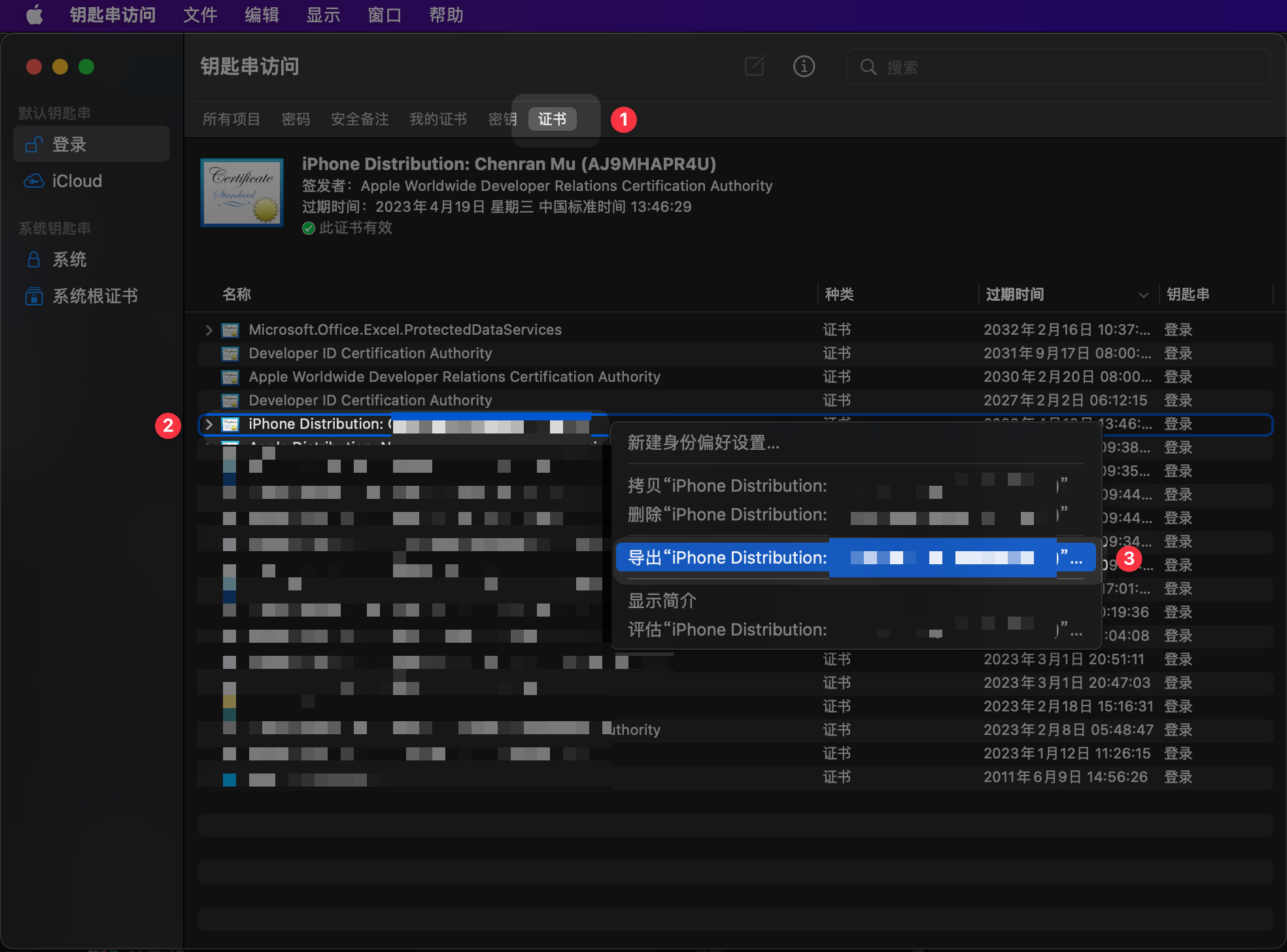
-
选择一个保存位置后,需要你设置一个密码。这个密码要记住后面要用。
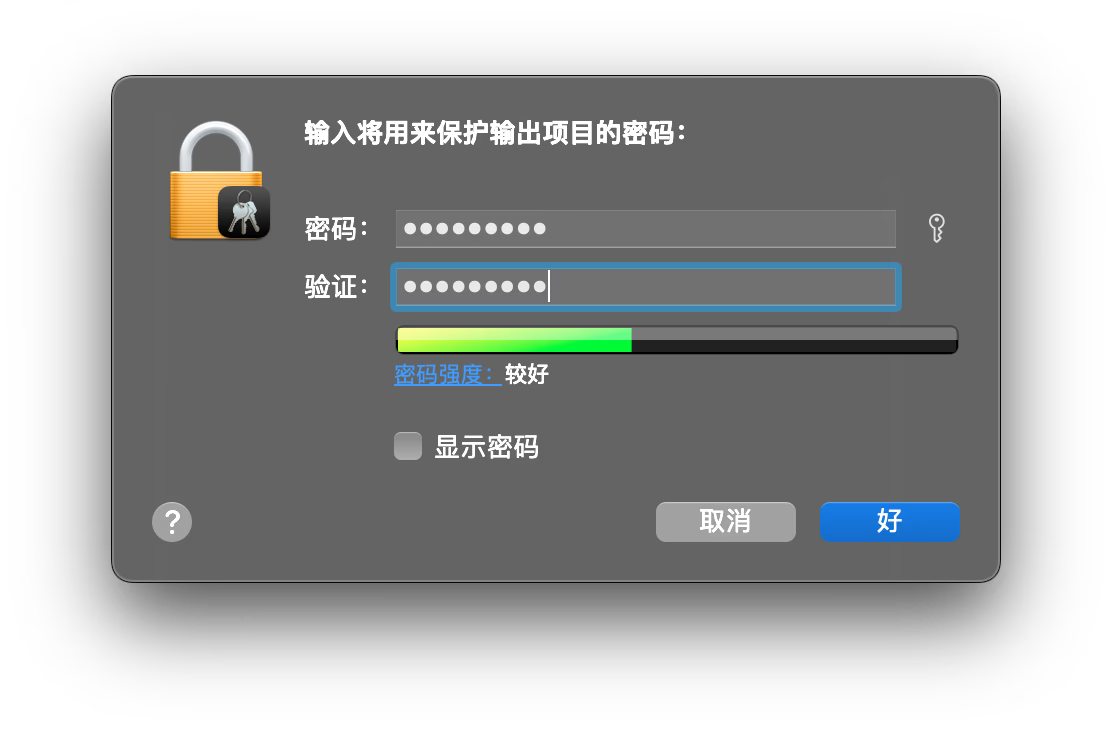
-
然后就获得了 p12 证书
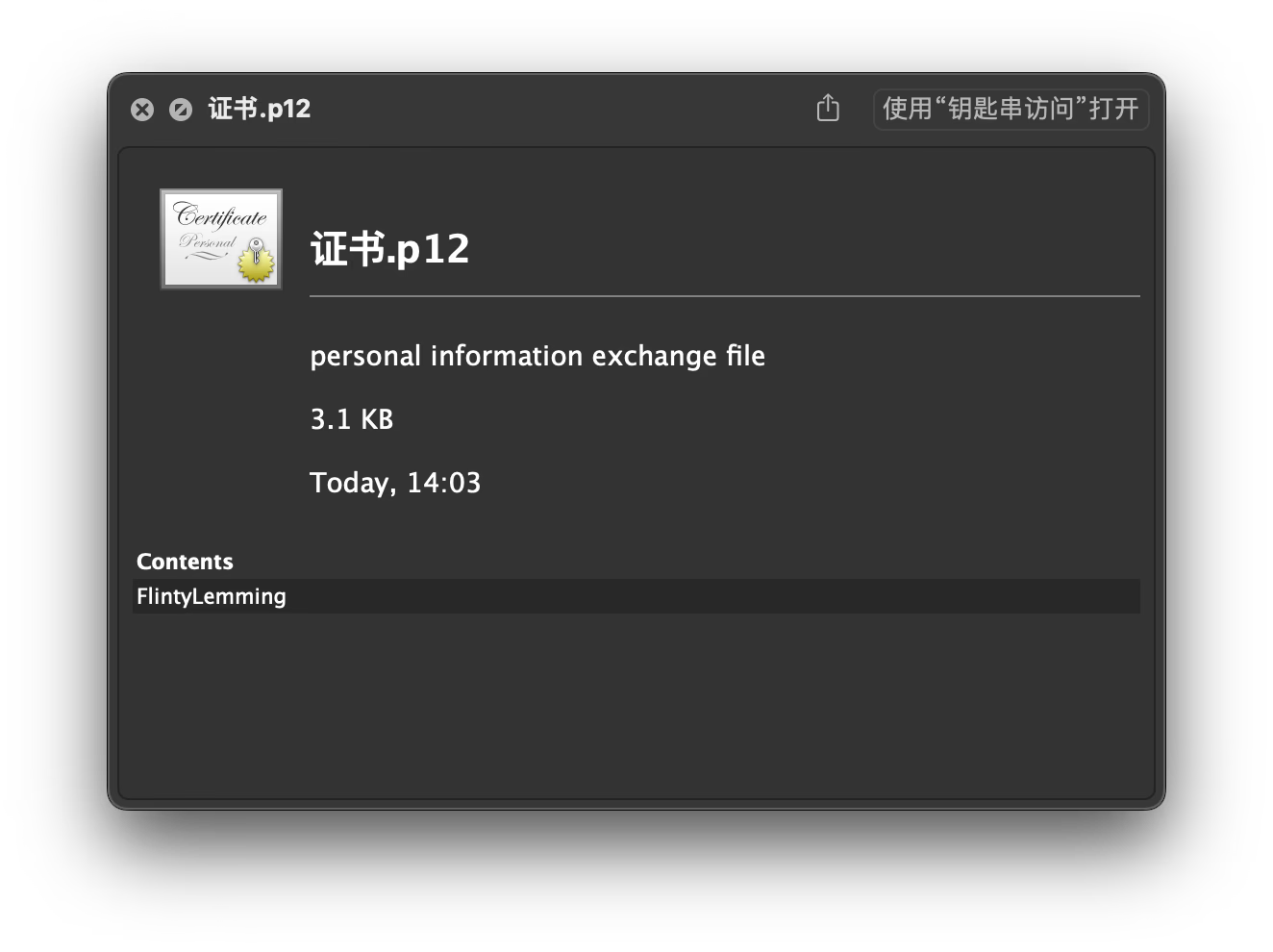
获取描述文件
添加 Identifier
-
回到 Certificates, Identifiers & Profiles 里,给 App 添加一个 Identifier
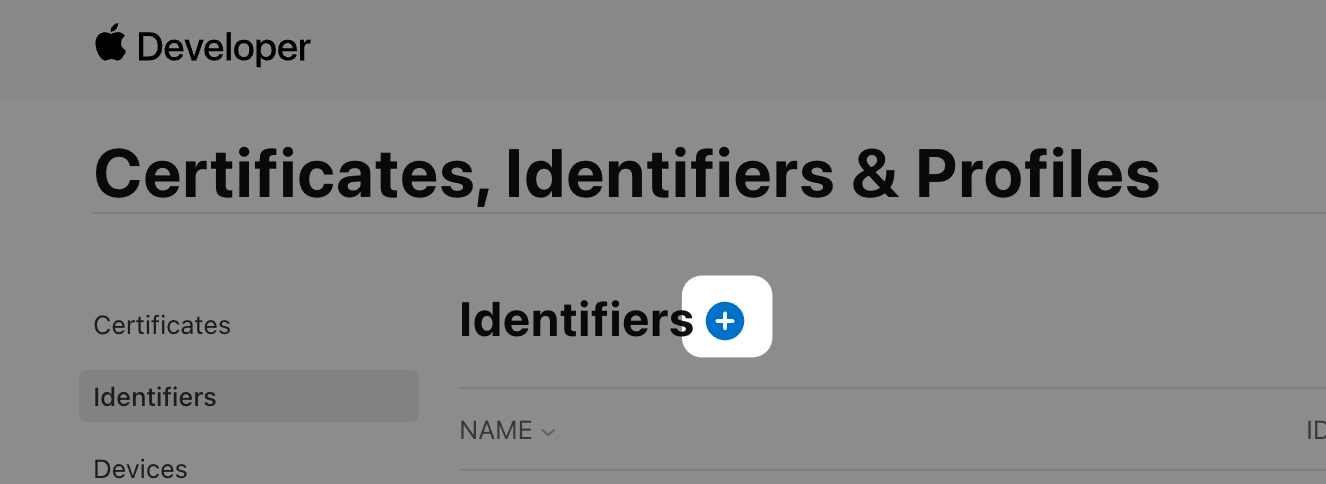
-
选择 App IDs
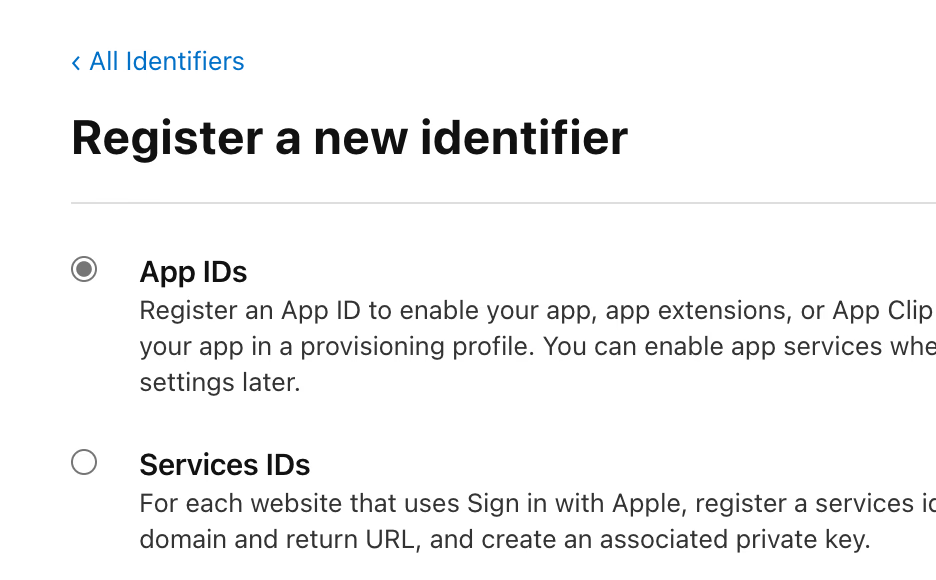
-
创建一个包名,下面的兼容性根据实际需要勾选
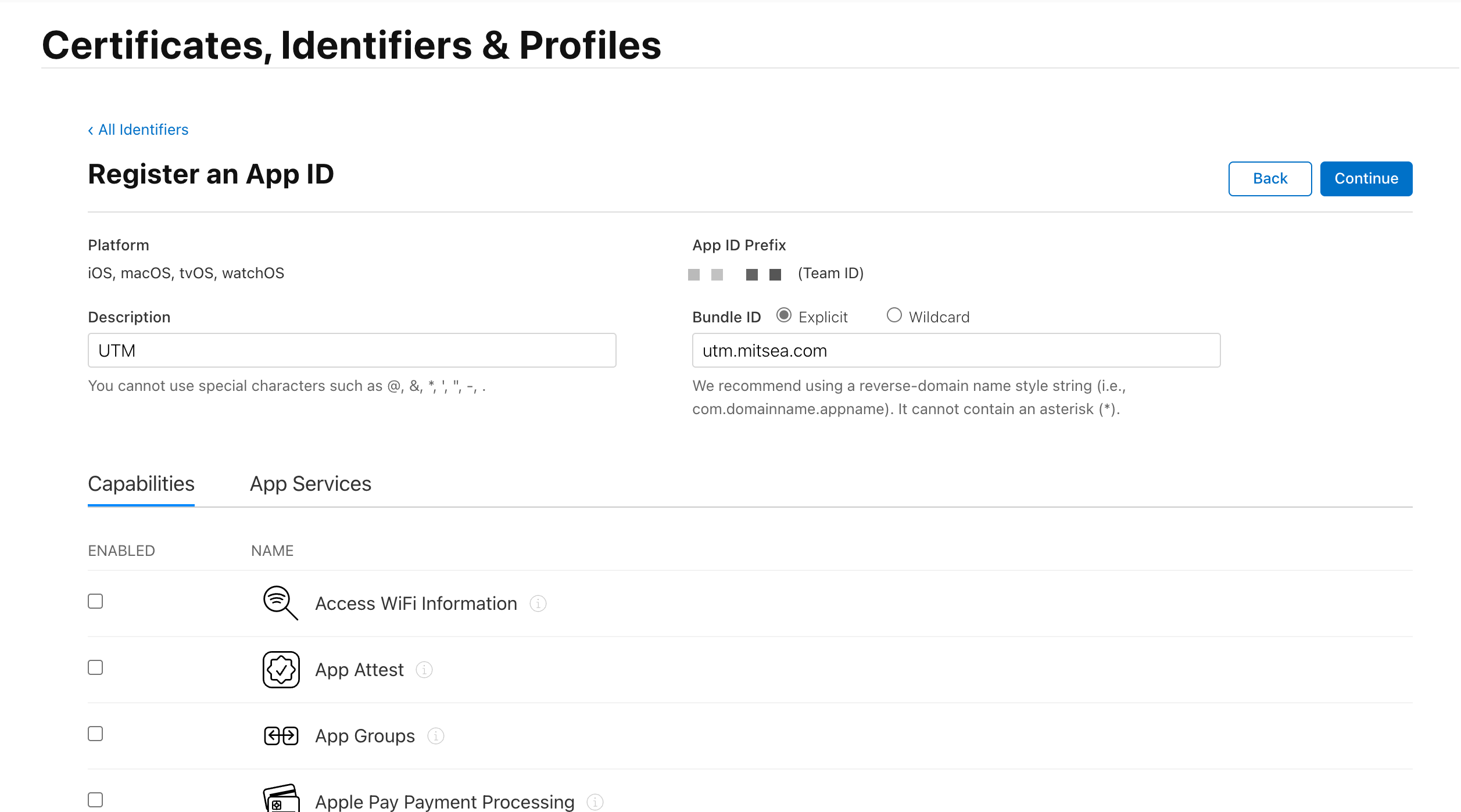
添加设备
-
点击 Devices 右侧的加号
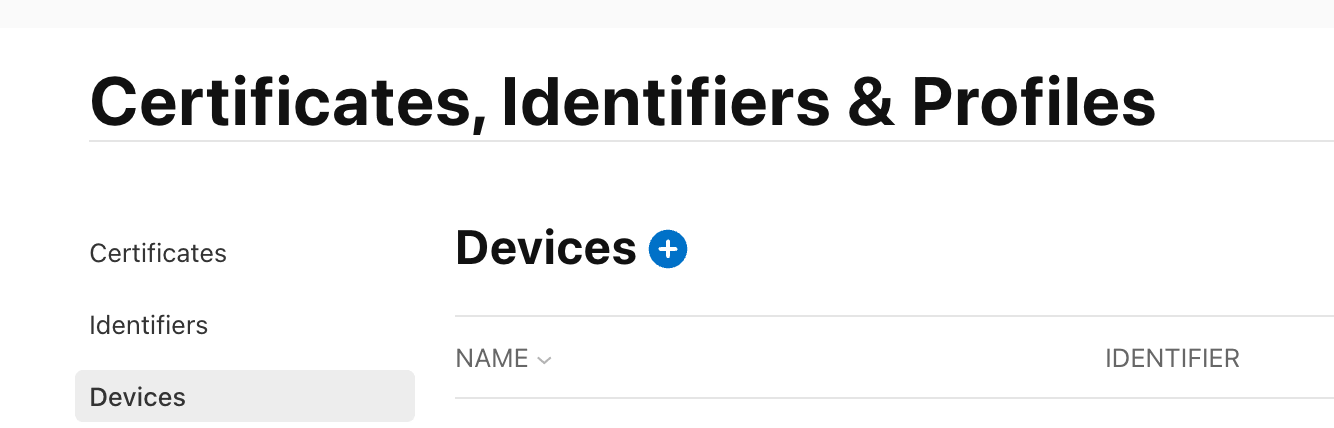
-
获取填写设备名称和 UDID
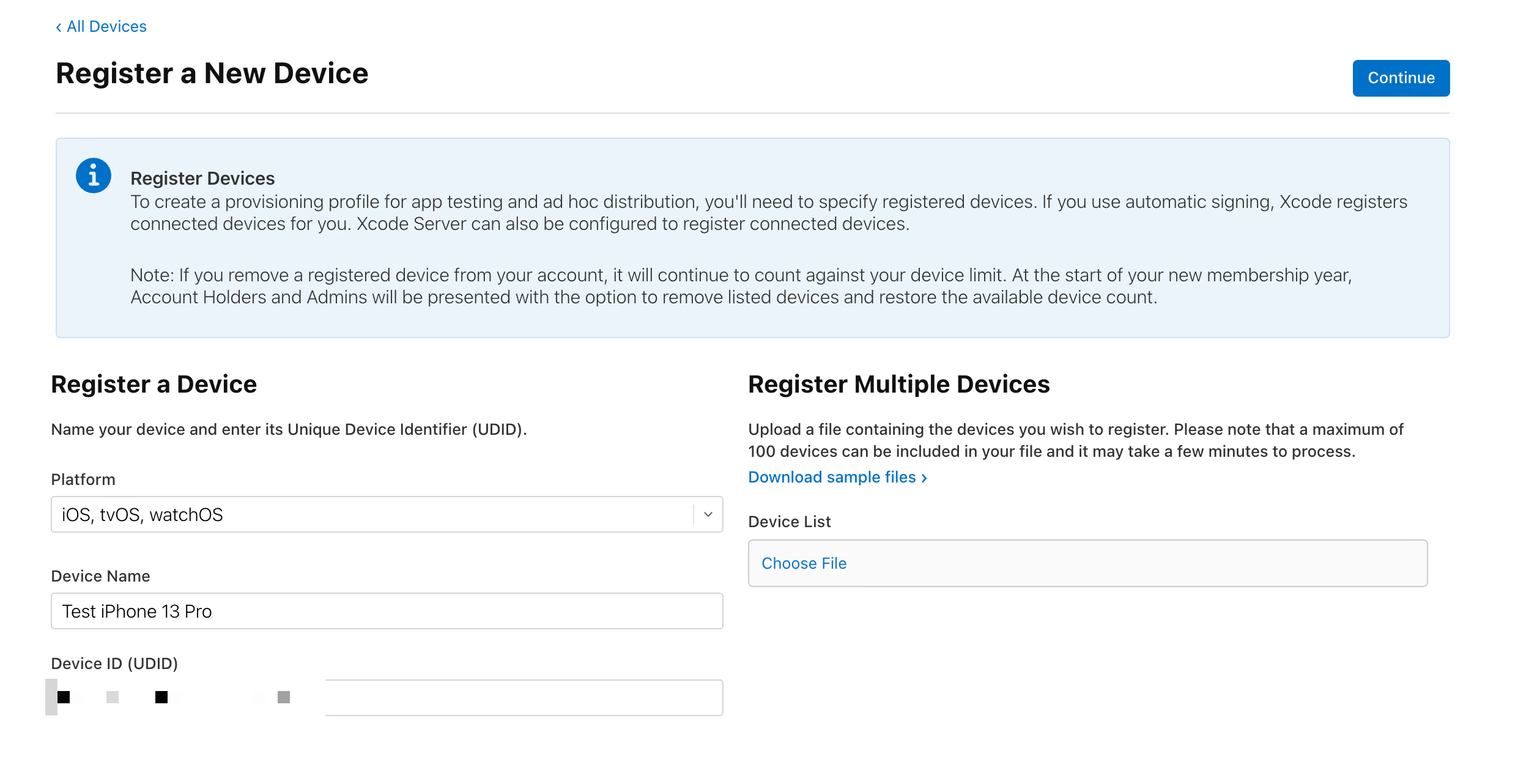
添加 Profile
-
点击 Profiles 右边的加号
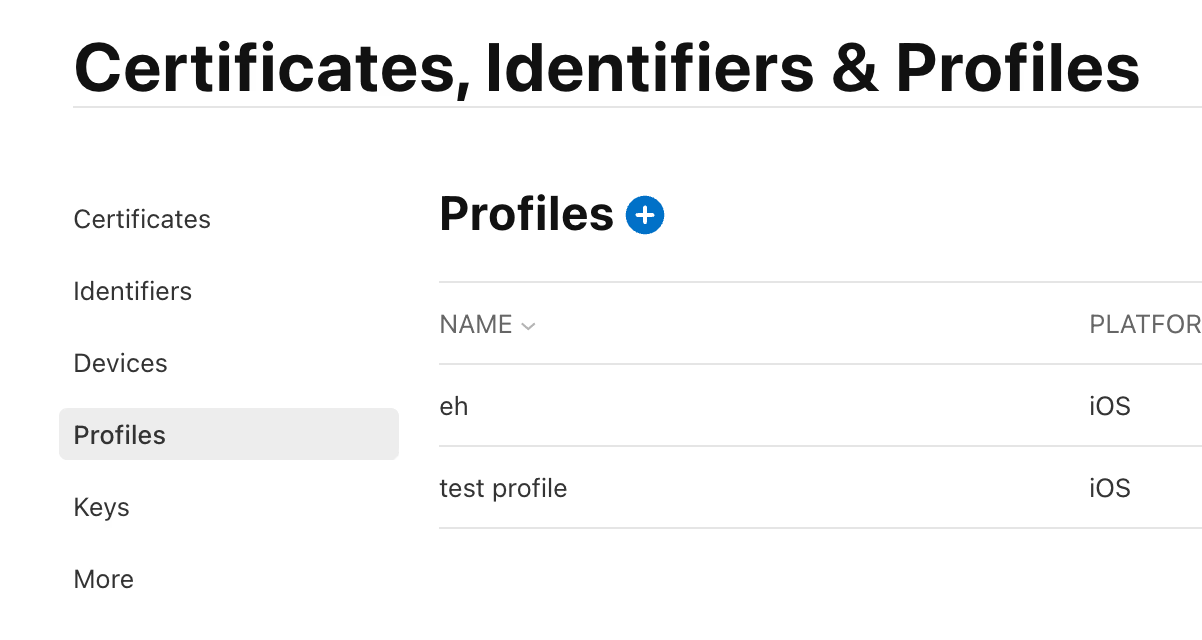
-
因为是分发给指定设备,所以选择 Ad Hoc
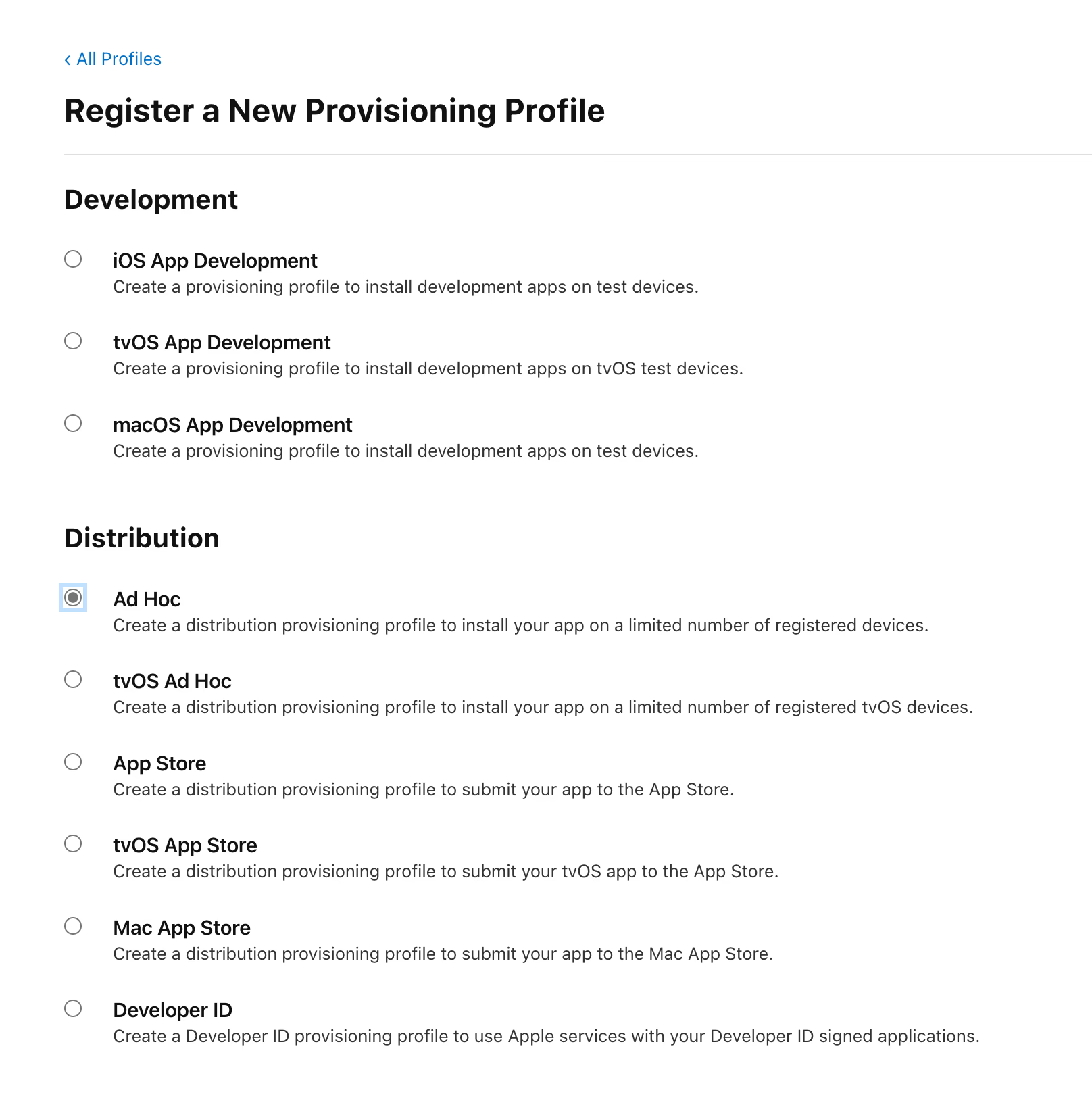
-
选择刚才在 Identifiers 添加的包名
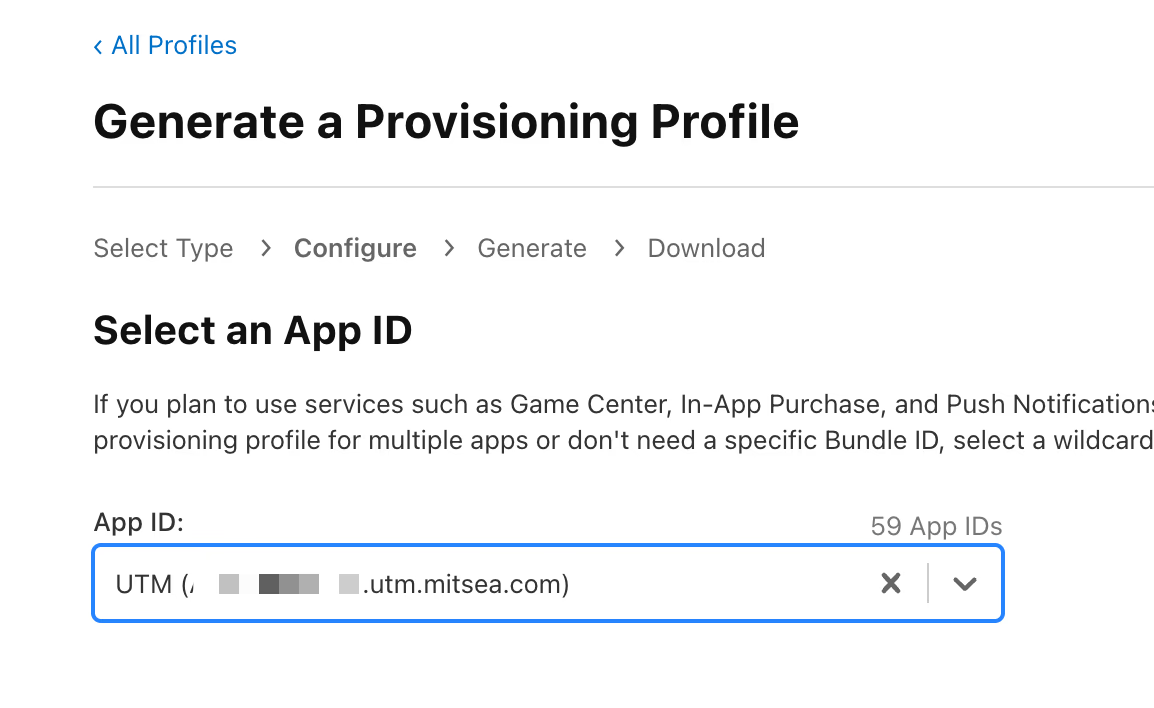
-
选择证书
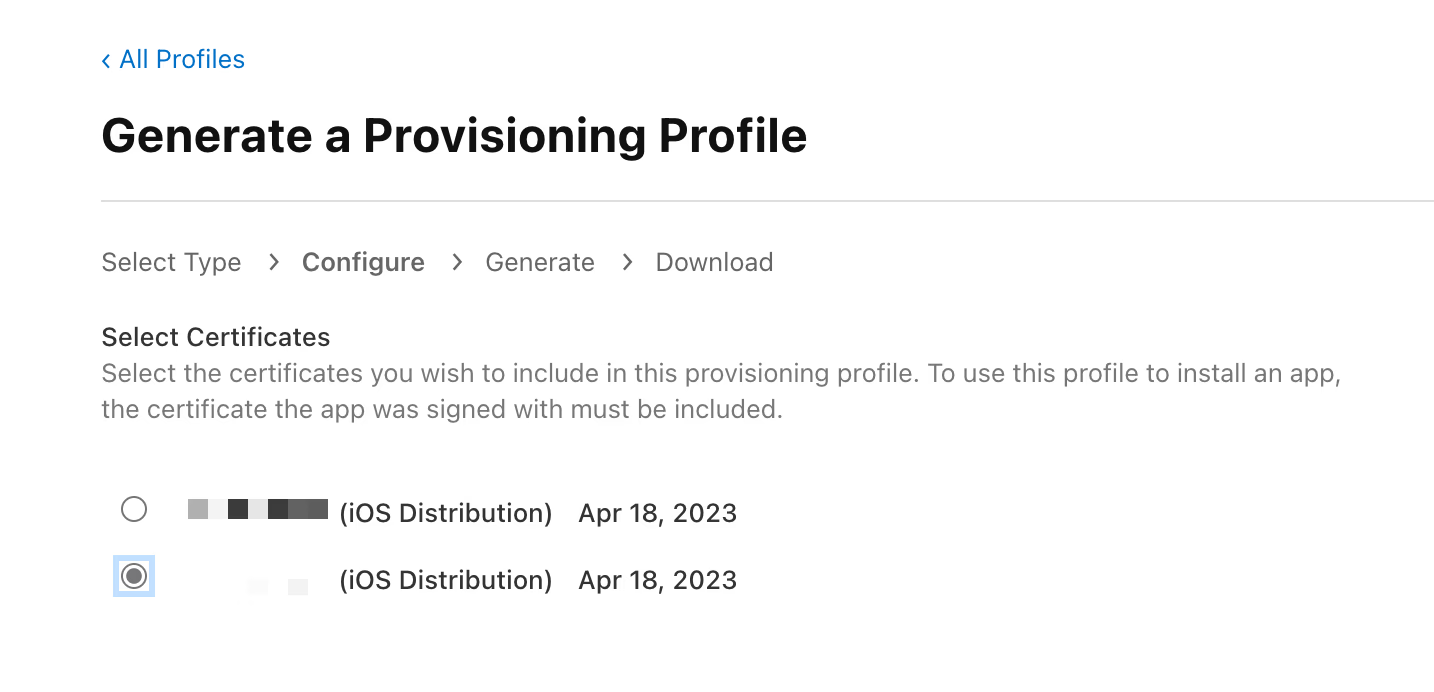
-
选择指定的设备
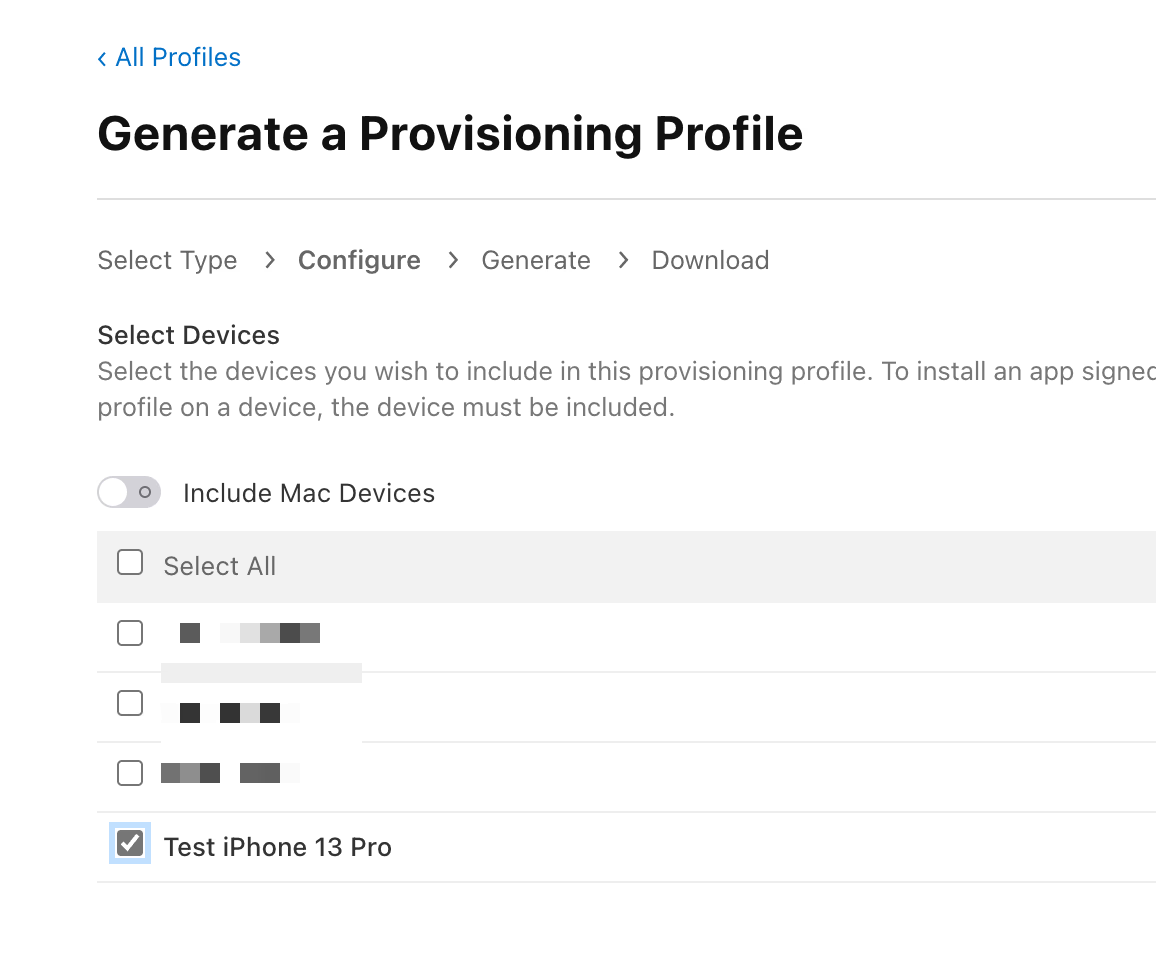
-
起个名字就可以生成描述文件了
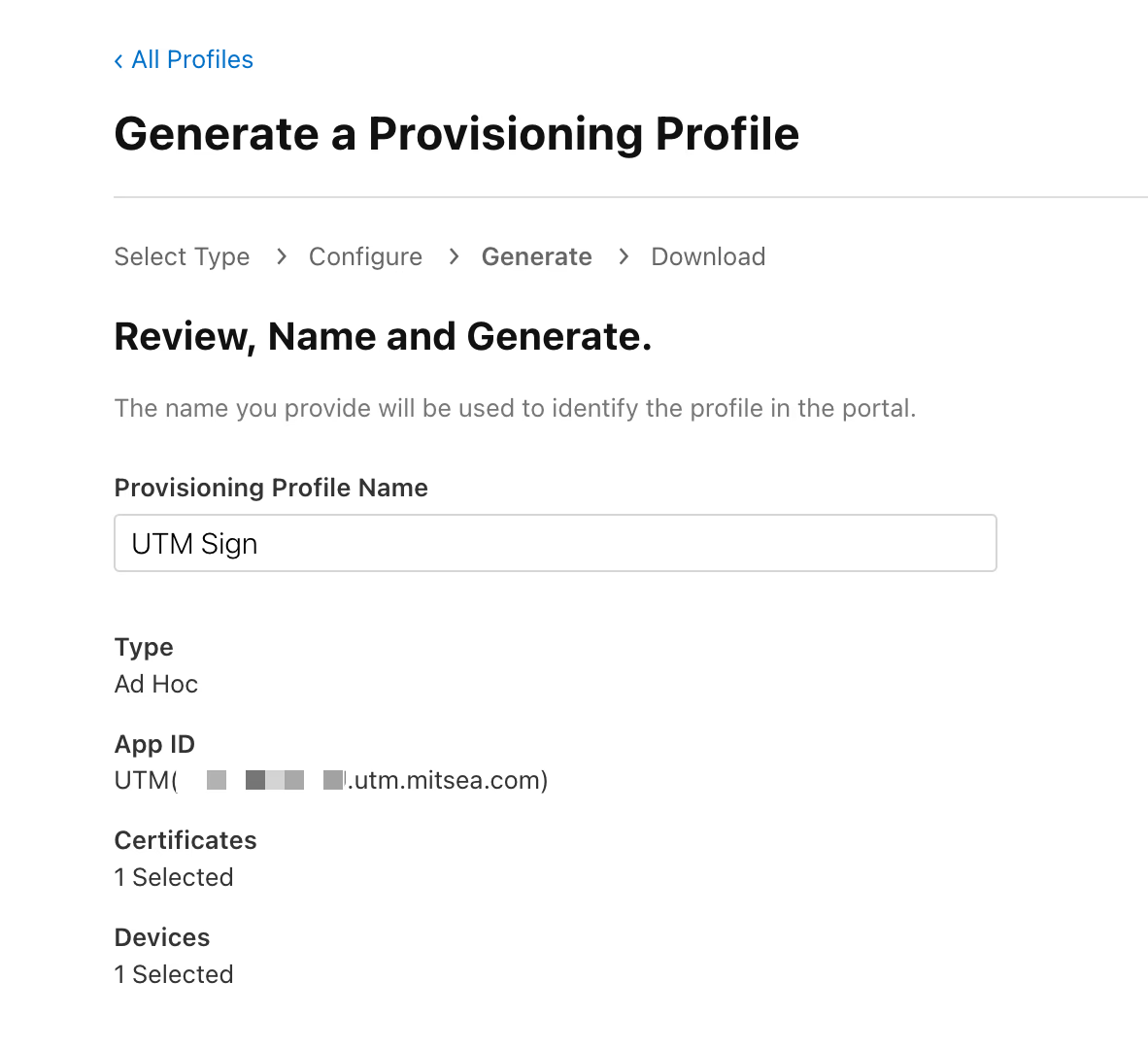
签名 App
通过上面的步骤,就准备好了签名必要的 p12 文件和描述文件
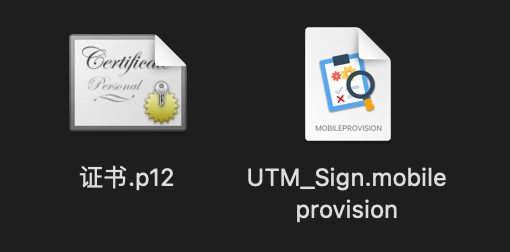
签名的工具很多,macOS 可以用 iOS App Signer,Windows 可以用爱思助手
iOS App Signer
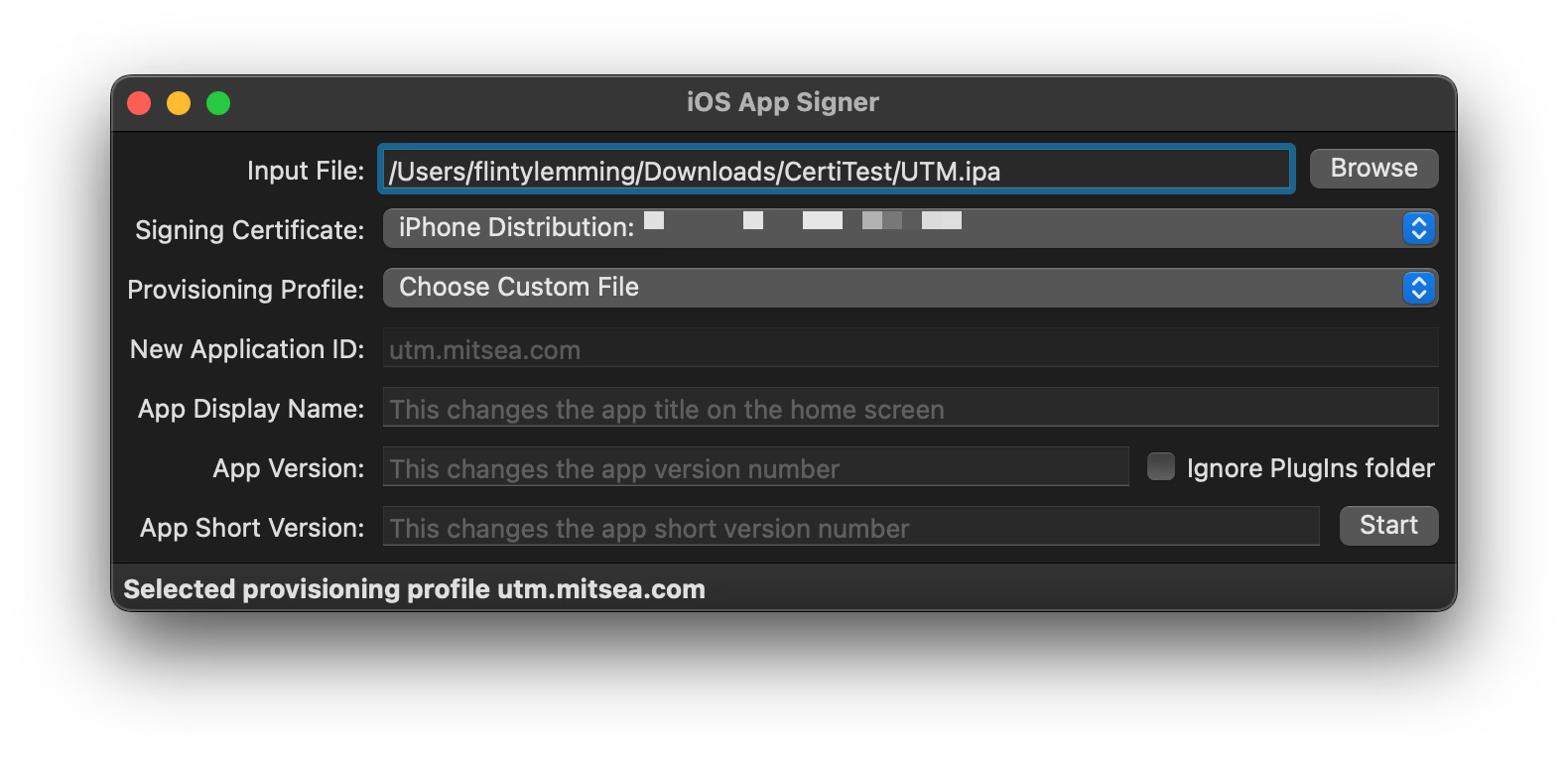
软件打开选择 ipa 后,Signing Certificate 选择之前导入到钥匙串的证书,Provisioning Profile 选择刚才下载的描述文件即可。
爱思助手
-
打开 IPA 签名,添加 ipa 文件后,点击右下方的导入证书
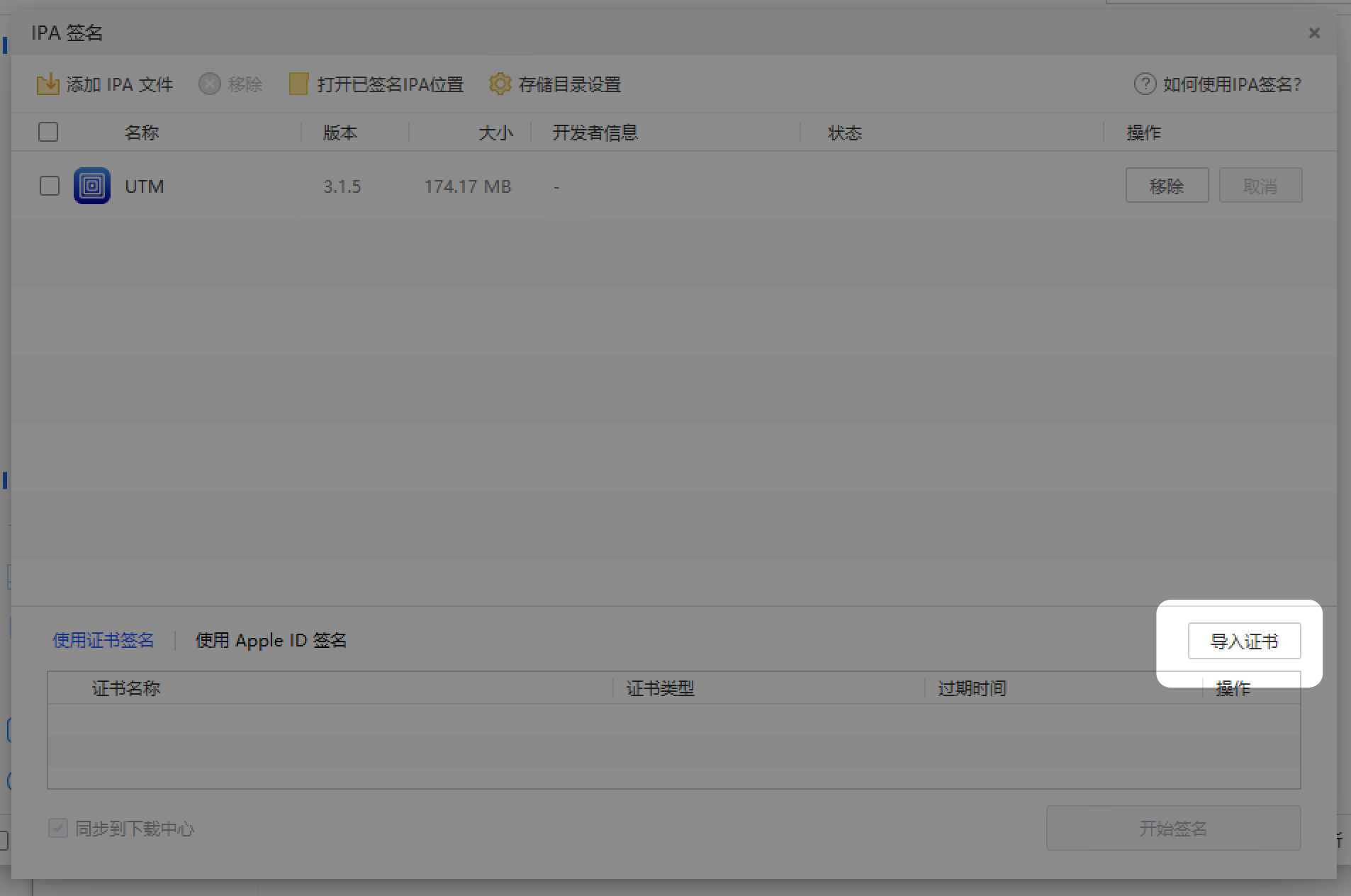
-
填入准备好的 p12 证书、生成证书时设定的密码、描述文件
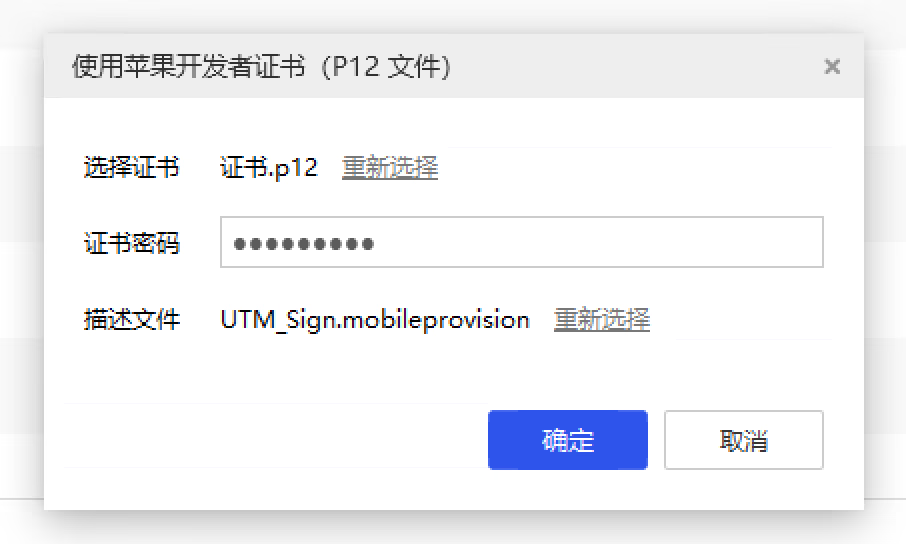
-
最后点击开始签名即可
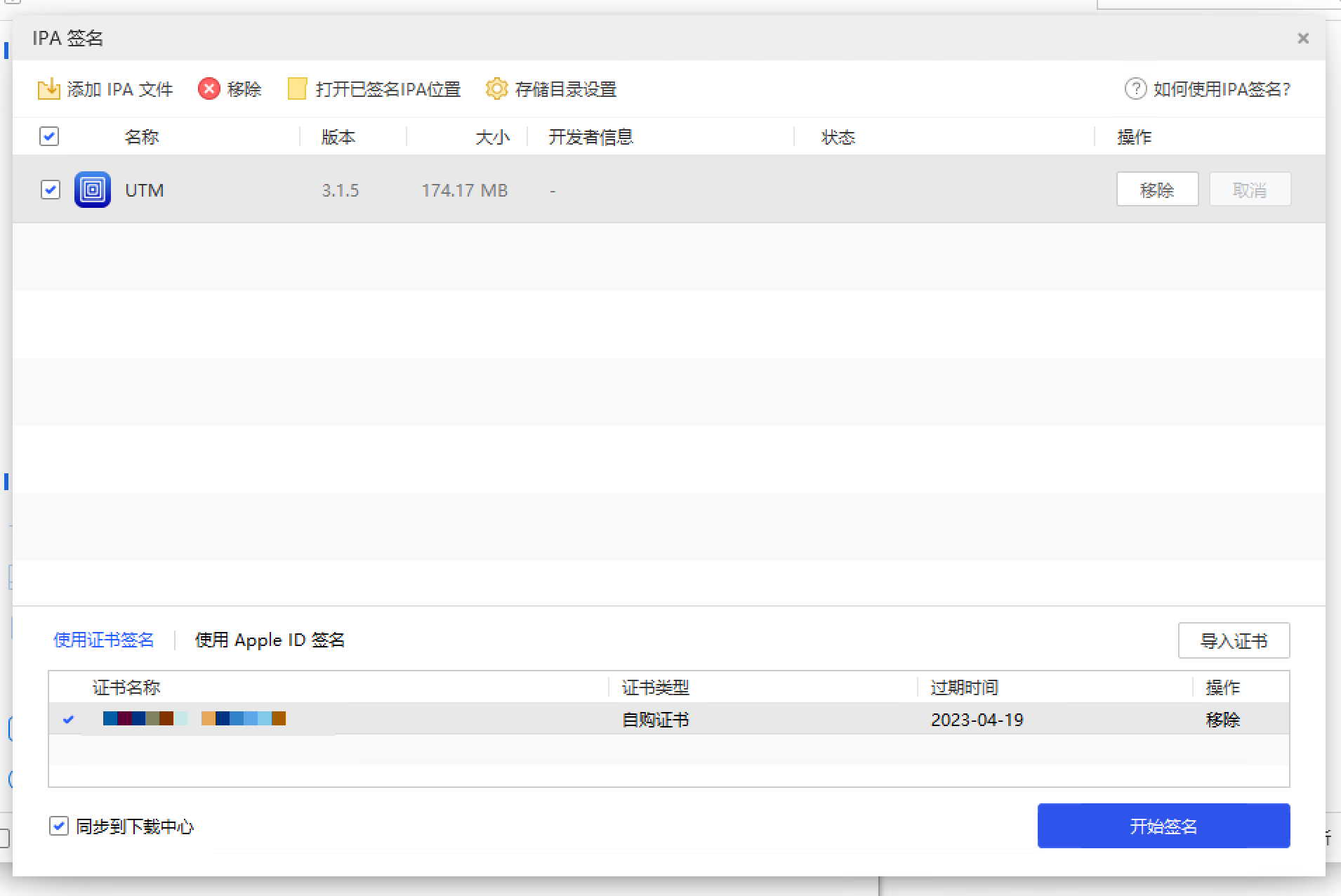
安装 App
安装方法有很多,我用的最多的方法是隔空投送。直接 AirDrop ipa 文件给注册过的设备,就会直接询问你是否安装,点击安装即可
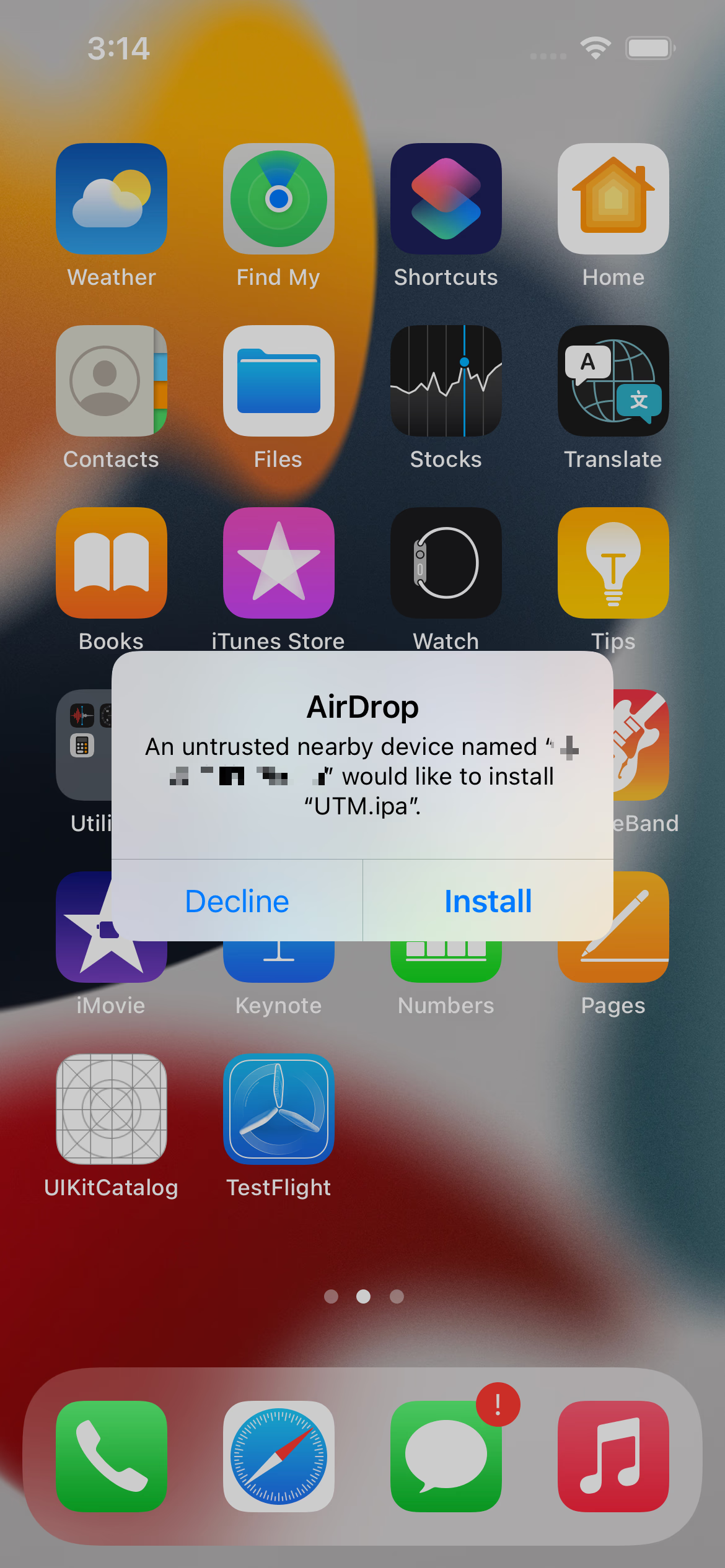
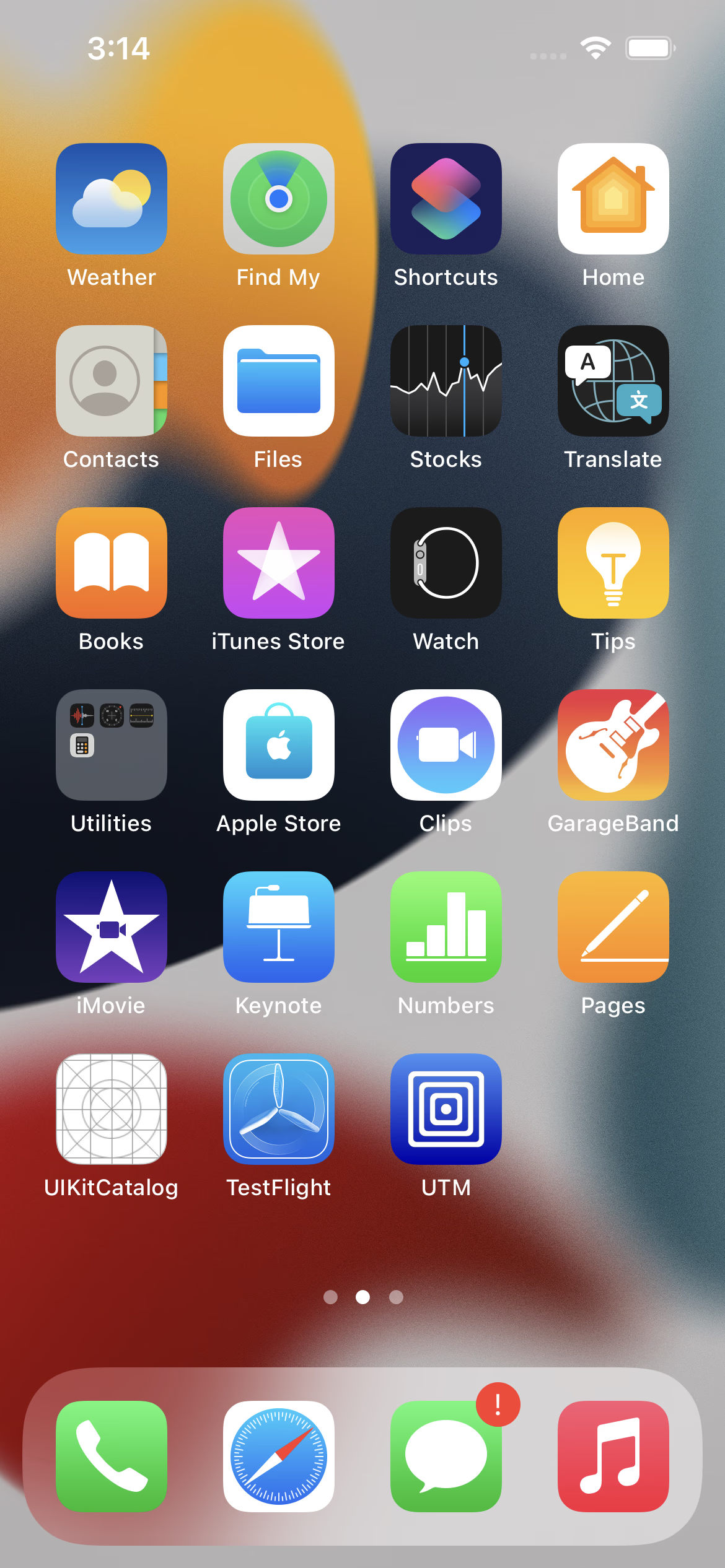
Windows 的话,用爱思助手也可以直接安装
Photo by Susan Wilkinson on Unsplash
